目前ios9的第一个测试版已经上线了,很多用户都在第一时间升级了iOS9,但是升级后发现,,其实并没有说的那么好,那么iOS9升级后怎么降级?下面清风小编为大家带来了iOS9升级后降级刷回iOS8.3教程。
![iOS9升级后怎么降级?iOS9升级后降级刷回iOS8.3教程[多图]图片1](https://imgo.ocn187.com/img2015/6/10/2015061054442589.jpg)
降级准备
1.下载iOS8.3正式版固件(固件下载)
方法一:官方恢复
操作步骤:
1、将iphone \ ipad \ iTouch 等设备连接电脑打开 iTunes。
![iOS9升级后怎么降级?iOS9升级后降级刷回iOS8.3教程[多图]图片2](https://imgo.ocn187.com/img2015/6/10/2015061054442169.jpg)
![iOS9升级后怎么降级?iOS9升级后降级刷回iOS8.3教程[多图]图片3](https://imgo.ocn187.com/img2015/6/10/2015061054444685.jpg)
![iOS9升级后怎么降级?iOS9升级后降级刷回iOS8.3教程[多图]图片4](https://imgo.ocn187.com/img2015/6/10/2015061054442449.jpg)
点击【更新】按钮,等待手机自动反应,即可降回iOS8.3正式版。如果你想降级至iOS8.4 beta4步骤也是一样。只是先需要下载iOS8.4 beta4固件。
方法二:DFU 模式恢复
降级说明:
此降级方法需要进入 DFU 模式或恢复模式,会抹掉你设备上的所有资料,因此需提前做好设备的备份工作。
操作步骤:
1、iPhone关机后长按Home键8秒,通过 USB 数据线连接电脑,或者请把设备链接电脑,先按住电源键3秒,然后继续同时按住开关机键和 Home 键,持续到第 10 秒的时候,请立即松开开关键,并继续保持按住 Home 键,直到在电脑上看到识别到 DFU 状态下的 USB 设备时就进入 DFU 模式了,这个时候 iTunes 会自动或者手动启动。
2、iTunes 会自动检测到一台等待恢复的设备,点击确定。
3、按住键盘上的 shift 键 iTunes 上的“恢复”,选择iOS8.3固件下载
![iOS9升级后怎么降级?iOS9升级后降级刷回iOS8.3教程[多图]图片5](https://imgo.ocn187.com/img2015/6/10/2015061054441637.jpg)
4、设备就会开始重新刷机,恢复到一个全新的系统。
5、恢复完成之后,在 iTunes 上点击“设置为新的设备”。
按照以上两个方法,你就可以将手中的iOS9设备降级至iOS8.3了。























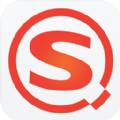























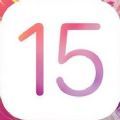
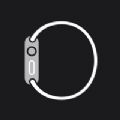


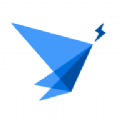

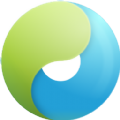





































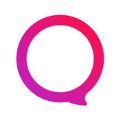




盖楼回复 X
(您的评论需要经过审核才能显示)